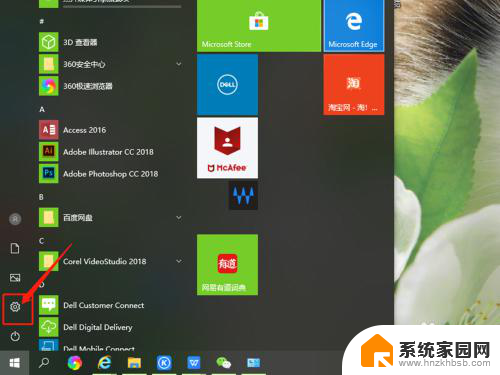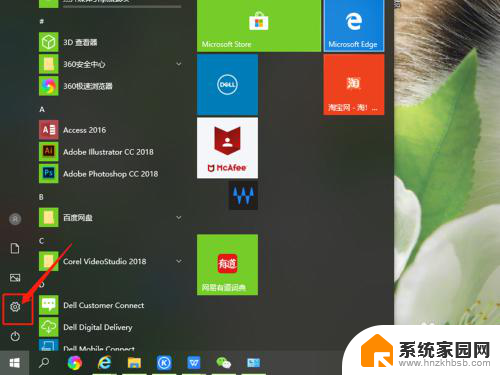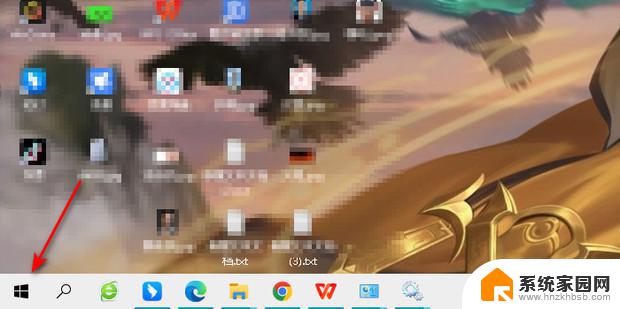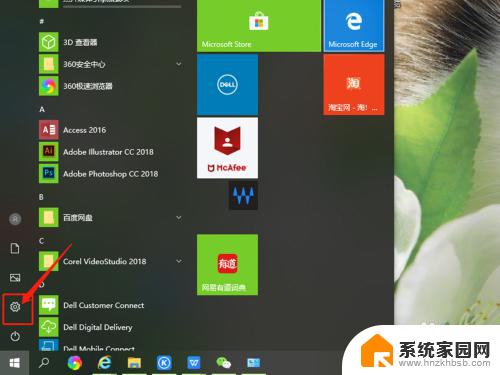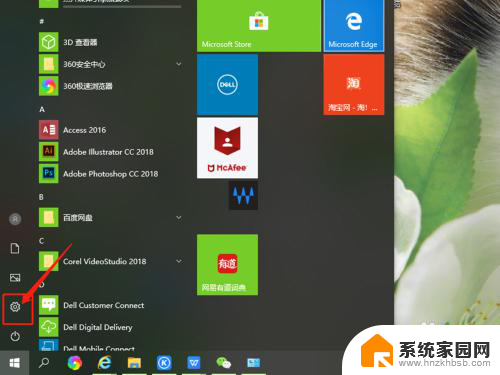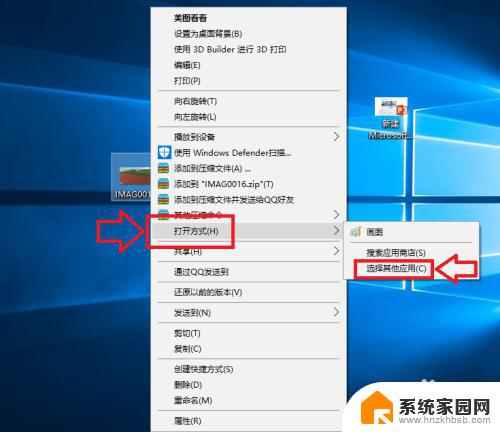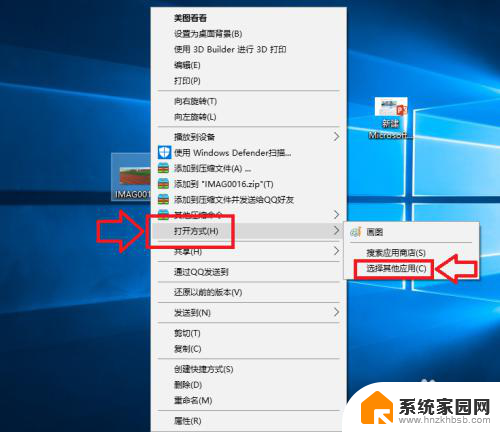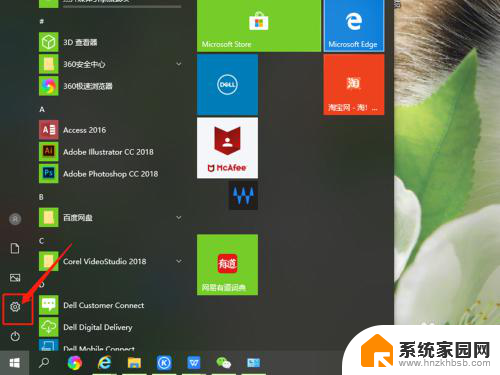电脑文件默认打开方式怎么修改 win10系统中修改文件默认打开方式的操作方法
更新时间:2024-01-04 08:41:16作者:xiaoliu
在使用电脑时,我们经常会遇到打开文件的情况,但是有时候我们可能希望更改文件的默认打开方式,在Win10系统中,修改文件默认打开方式其实是一项非常简单的操作。通过这个操作,我们可以自由选择不同的程序来打开特定的文件类型,从而更好地满足个人需求。接下来我将介绍一下Win10系统中修改文件默认打开方式的具体操作方法。
操作方法:
1.点击桌面任务栏的Windows按钮,点击设置(小齿轮)
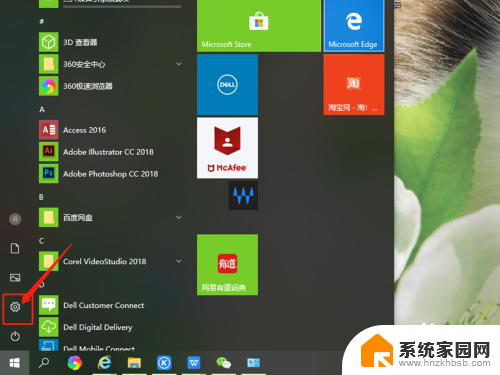
2.进入设置界面,找到应用,点击打开。
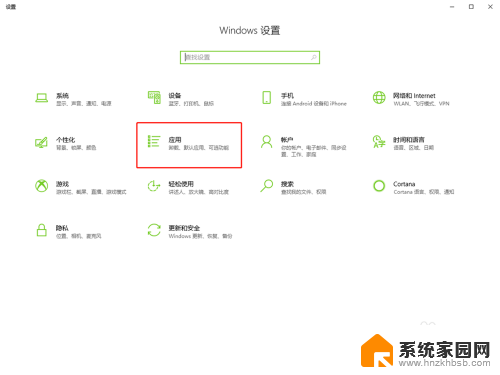
3.在面板左边列表中找到默认应用,点击打开。
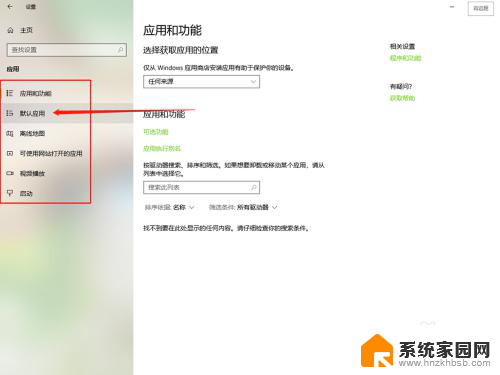
4.在默认应用中可以看到电脑默认的打开不同文件的方式。
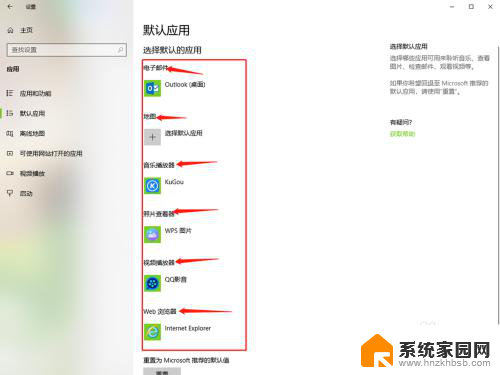
5.点击其中的一个,选择要修改的打开方式单击。

6.然后默认打开方式就修改好了,直接关闭窗口就行了。
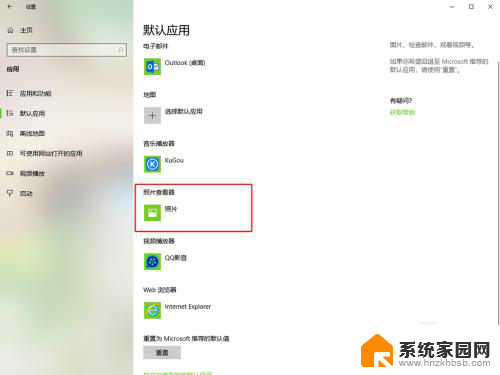
以上是如何修改电脑文件的默认打开方式的全部内容,如果有任何疑问,您可以参考以上步骤进行操作,希望对大家有所帮助。